大家好!🌟 今天我們將探討一個非常酷的主題:如何使用 ComfyUI 中的人臉細節修復器替換並修復圖像與影片中的人臉。拿起你的數位畫筆,讓我們開始創作吧!
我們將涵蓋:
- 什麼是 ComfyUI 中的人臉細節修復器?
- Automatic111 的 After Detailer(ADetailer)與 ComfyUI 的人臉細節修復器的比較
- ComfyUI Impact Pack - 人臉細節修復器
- 人臉細節修復器 ComfyUI 工作流程 - 無需安裝,完全免費
- 新增人臉細節修復器節點
- 人臉細節修復器的輸入
- 輸入您希望還原的人臉圖像
- 選擇模型、Clip、VAE,並輸入正向提示詞與負向提示詞
- BBox 偵測器與 Segm 偵測器(Sam 模型)的差異
- 人臉細節修復器設定:如何在 ComfyUI 中使用人臉細節修復器
- 人臉細節修復器 - 指導大小、指導用途、最大尺寸與 BBX 裁剪係數
- 人臉細節修復器 - 羽化
- 人臉細節修復器 - 噪聲遮罩
- 人臉細節修復器 - 強制修復
- 人臉細節修復器 - 忽略尺寸設定
- 人臉細節修復器 - BBox 相關功能
- 人臉細節修復器 - Segm/Sam 相關功能
- 其他增強技巧
- 使用人臉細節修復器(管線方式)進行兩階段修復
- 使用 4x-UltraSharp 放大影片品質
- 免費運行人臉細節修復器 ComfyUI 工作流程
1. 什麼是 ComfyUI 中的人臉細節修復器?
1.1 Automatic111 的 After Detailer(ADetailer)與 ComfyUI 的人臉細節修復器比較
我相信你可能熟悉或聽說過 Automatic111 的 After Detailer(ADetailer)擴充套件,用於修復人臉。而在 ComfyUI 中,也有一個類似的功能,稱為「人臉細節修復器」,它是 Impact Pack 節點的一部分。因此,如果你想在 ComfyUI 中使用類似 ADetailer 的功能,那麼你應該選擇 ComfyUI 中 Impact Pack 的人臉細節修復器。
1.2 ComfyUI Impact Pack - 人臉細節修復器
ComfyUI Impact Pack 就像你的數位圖像增強工具箱,如同一把圖像修復專用的瑞士軍刀。它內建各種模組,例如偵測器、細節修復器、放大器、處理管線等。其中最引人注目的功能之一就是人臉細節修復器,它能輕鬆修復圖像、影片與動畫中的人臉。
2. 人臉細節修復器 ComfyUI 工作流程 - 無需安裝,完全免費
請觀看上方影片,它是使用人臉細節修復器 ComfyUI 工作流程所製作的。現在,你可以直接前往 人臉細節修復器工作流程 中體驗,完全無需安裝。所有內容皆已在雲端 ComfyUI 中預先設定,包含 Impact Pack - 人臉細節修復器節點及其所需模型,確保流暢體驗。你可以立即執行此工作流程,也可以繼續閱讀本教學,瞭解如何使用它,然後再試試看。
3. 新增人臉細節修復器節點
讓我們開始實作 ComfyUI 中的人臉細節修復器吧!人臉細節修復器節點乍看之下可能會讓人感覺複雜,但別擔心,我們將一步步拆解說明。只要了解每個輸入、輸出與參數,你很快就能像專業人士一樣運用這個強大的工具。
在 ComfyUI 中找到人臉細節修復器的方法很簡單:前往 Add Node → Impact Pack → Simple → Face Detailer / Face Detailer (pipe)。
我們會從「Face Detailer」開始,接著深入了解「Face Detailer Pipe」。
- Face Detailer – 輕鬆偵測人臉並進行修復。
- Face Detailer (pipe) – 支援多次修復的進階版本。
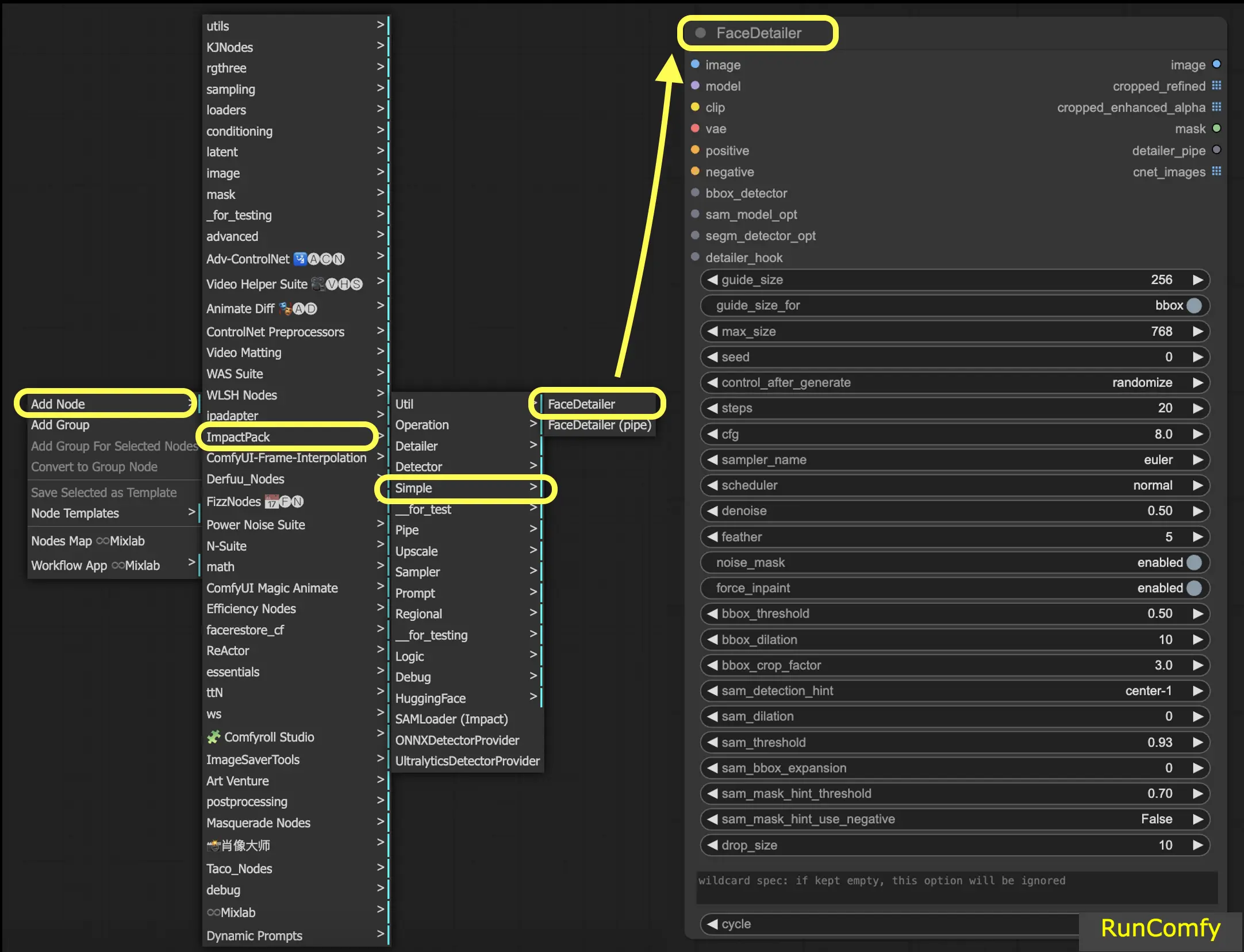
在本教學中,我們將深入探討如何修復影片中的人臉,或進行人臉替換。該影片使用 AnimateDiff 生成。如果你對 AnimateDiff 有興趣,我們也有完整的 AnimateDiff 教學!
如果你比較習慣使用圖像,只需將與影片相關的節點替換為圖像節點即可。人臉細節修復器具備足夠的通用性,可同時處理圖像與影片。
4. 人臉細節修復器的輸入
4.1 輸入你希望還原的圖像
我們從圖像輸入開始(Face Detailer 左上角的輸入按鈕)。這代表將圖像或影片傳入 ComfyUI 的人臉細節修復器。這正是轉換的起點!在此範例中,我們將 AnimateDiff 生成的影片作為輸入。
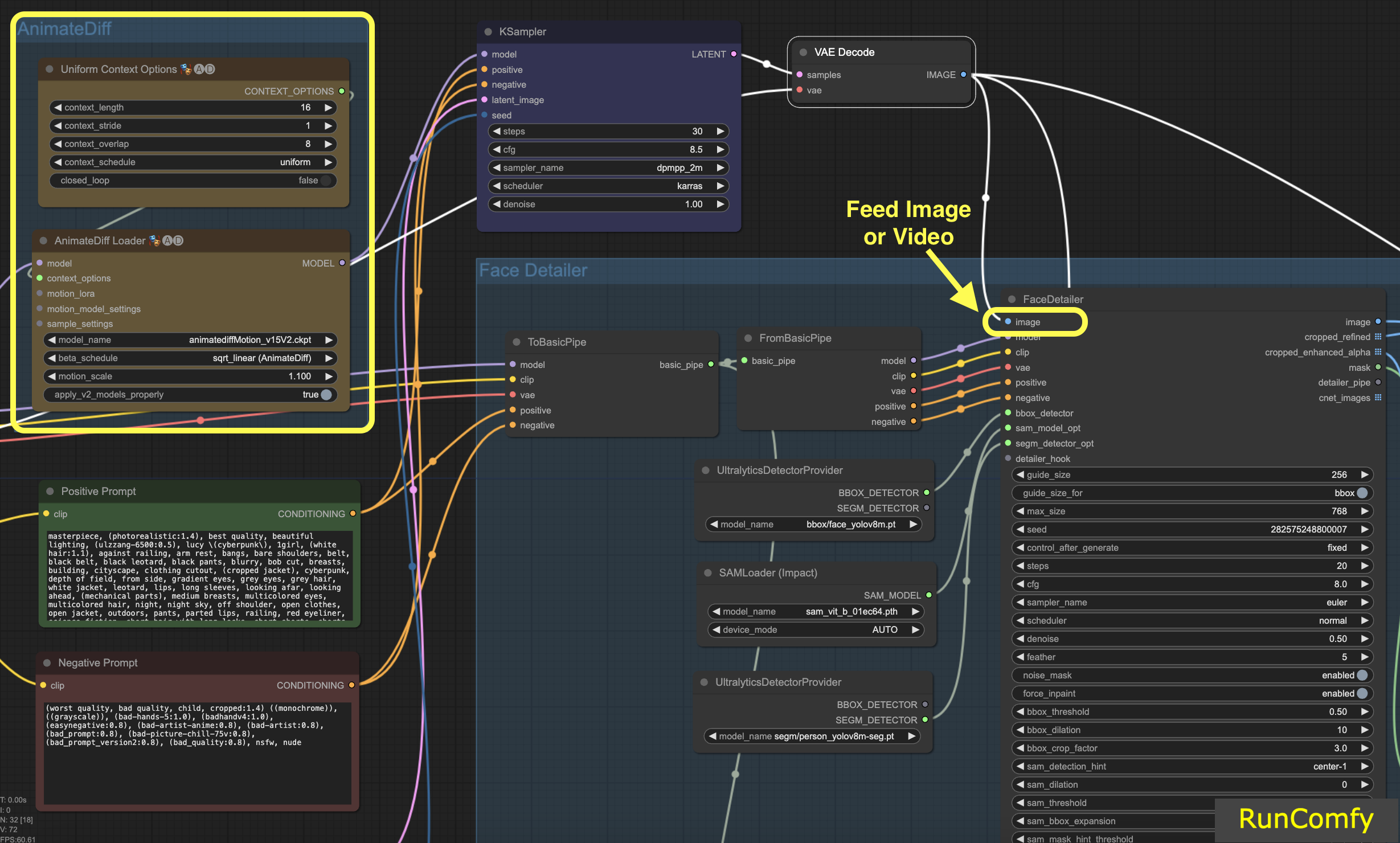
4.2 選擇模型、Clip、VAE,並輸入正向與負向提示詞
這些設定你可能已經熟悉。我們將跳過基礎操作,但特別指出,正向與負向提示詞在這裡依然扮演關鍵角色。你可以沿用與影片生成相同的提示詞,也可以完全自訂,尤其是當你希望替換特定人臉時。
這裡有個關鍵點:使用與原生成圖像相同的提示詞,會導致人臉修復;若使用不同提示詞,則表示你選擇執行人臉替換。這取決於你的目標!
提示:使用 "To Basic Pipe" 與 "From Basic Pipe"
為了簡化連接大量節點的流程,建議使用「Pipe」系統。從「To Basic Pipe」開始,它是一個輸入組合器,能夠收集多種輸入。然後使用「From Basic Pipe」來解包這些輸入。只需連接這兩個節點,即可快速且有效率地整合所有必要輸入。
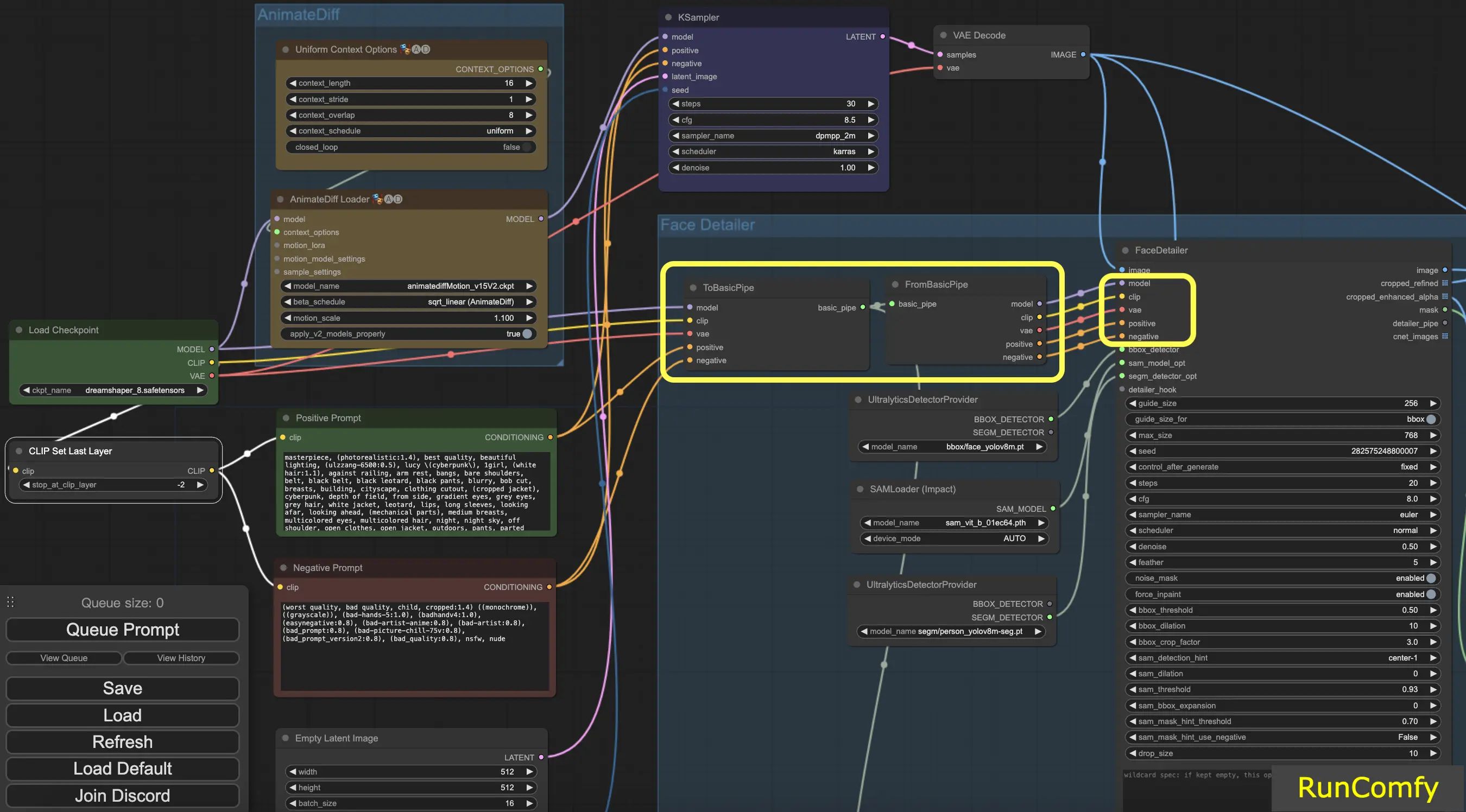
4.3 BBox 偵測器與 Segm 偵測器(Sam 模型)的差異
BBox 模型使用邊界框(Bounding Box)來辨識圖像元素,而 Segm/person 模型則透過遮罩(Mask)進行偵測。
不論是使用 BBox 還是 Segm,我們都透過 "Ultral Litic Detector Provider" 節點來提供偵測功能。但請注意:
- BBox 偵測器 使用的是 bbox/face_yolov8m 與 bbox/hand_yolov8s 模型。
- Segm 偵測器 使用的是 segm/person_yolov8m-seg 模型。
以下內容僅適用於 BBox 偵測器,因此你將看到裁剪與強化後的圖像預覽呈現為「方框」。
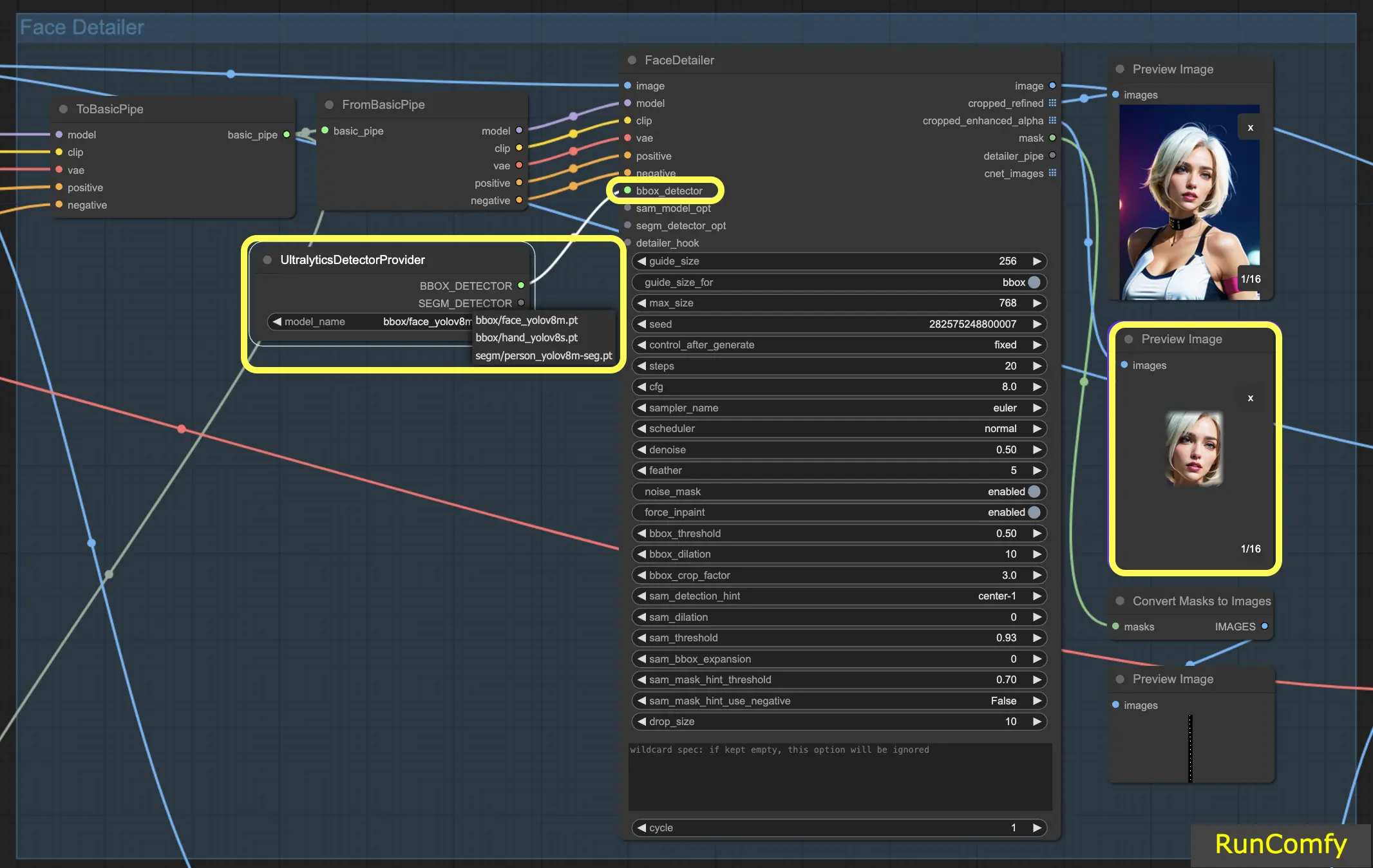
而當我們結合 BBox 偵測器、Segm 偵測器與 Sam 模型功能時,裁剪與強化後的圖像預覽將呈現出更「遮罩化」的視覺效果。
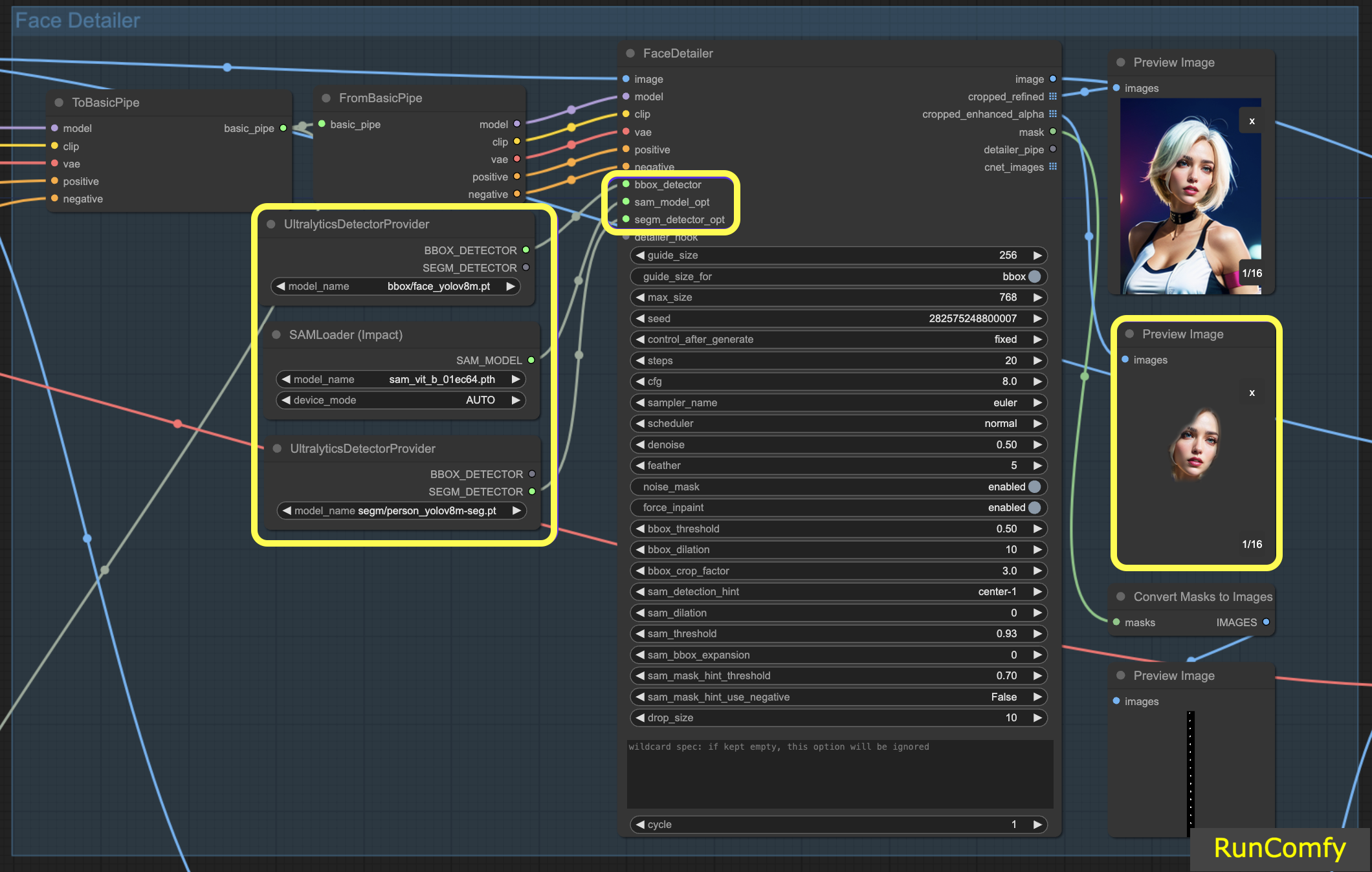
5. 人臉細節修復器設定:如何使用 ComfyUI 人臉細節修復器
5.1 人臉細節修復器 - 指導大小、指導用途、最大尺寸與 BBox 裁剪因子
指導大小:BBox 的指導大小會讓人臉細節修復器聚焦於邊界框中的人臉區域(如裁剪增強圖像預覽所示)。預設值為 256,這代表如果邊界框中的人臉區域小於 256 像素,系統會自動將其放大到最小 256 像素。
最大尺寸:最大尺寸決定了裁剪區域的上限大小(如裁剪細化圖像預覽所示)。這個限制可防止選區過大導致效能問題。預設最大尺寸為 768 像素。
保持最佳範圍:這些參數可將圖像尺寸保持在 256 到 768 像素之間,這是 SD 1.5 Checkpoint 的理想範圍。但若你改用 SDXL Checkpoint 模型,該模型在更大圖像下效果更佳,則建議將指導大小設為 512、最大尺寸設為 1024,值得一試。
指導大小用途:「guide size for bbox」設定允許你聚焦於比邊界框略大的裁剪區域。
BBX 裁剪因子:預設為 3。若設為 1.0,表示裁剪區域僅限於人臉本身;設為 3,表示裁剪區域是人臉的三倍大小,保留更多周圍上下文,有助於自然融合。
調整裁剪因子能在提供足夠的注意力與保持背景上下文之間取得平衡。根據人臉大小調整此值會影響最終效果。
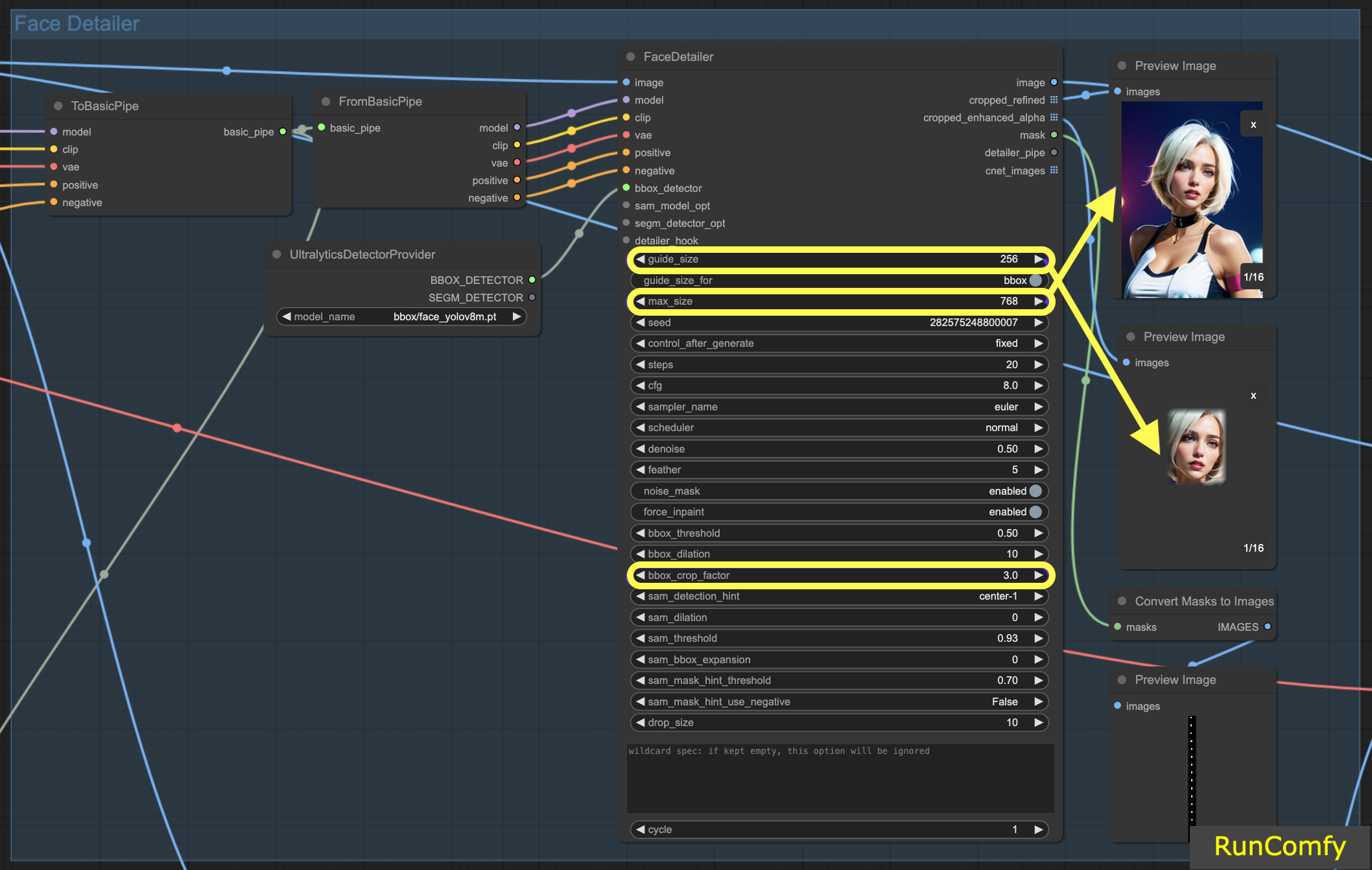
5.2 人臉細節修復器 - 羽化
羽化值控制修復區域與其周圍圖像之間融合的平滑程度。我通常將其設為 5,適用於大多數場景。如果你發現修復區域邊緣過於明顯,可以考慮提高此值。在此案例中邊緣不明顯,因此無需調整。
5.3 人臉細節修復器 - 噪聲遮罩
啟用噪聲遮罩能讓模型將其去噪與細化操作集中於遮罩區域。此功能將邊界框轉為遮罩,精準引導模型聚焦於特定區域。使用 Segm 偵測器與 Sam 模型時特別推薦啟用此功能。
5.4 人臉細節修復器 - 強制修復
強制修復專門用於加強圖像中特定區域(通常為人臉)的細節。當自動設定未能補充足夠細節時(例如模型判定已有足夠細節),此功能就派上用場了。
本質上,它是為了解決自動修復未涵蓋的情況。
5.5 人臉細節修復器 - 丟棄尺寸
在多人臉替換情境中尤為實用,丟棄尺寸可讓模型忽略小於特定像素(如 10 像素)的遮罩。這在處理擁擠場景時,有助於聚焦於較明顯的人臉。
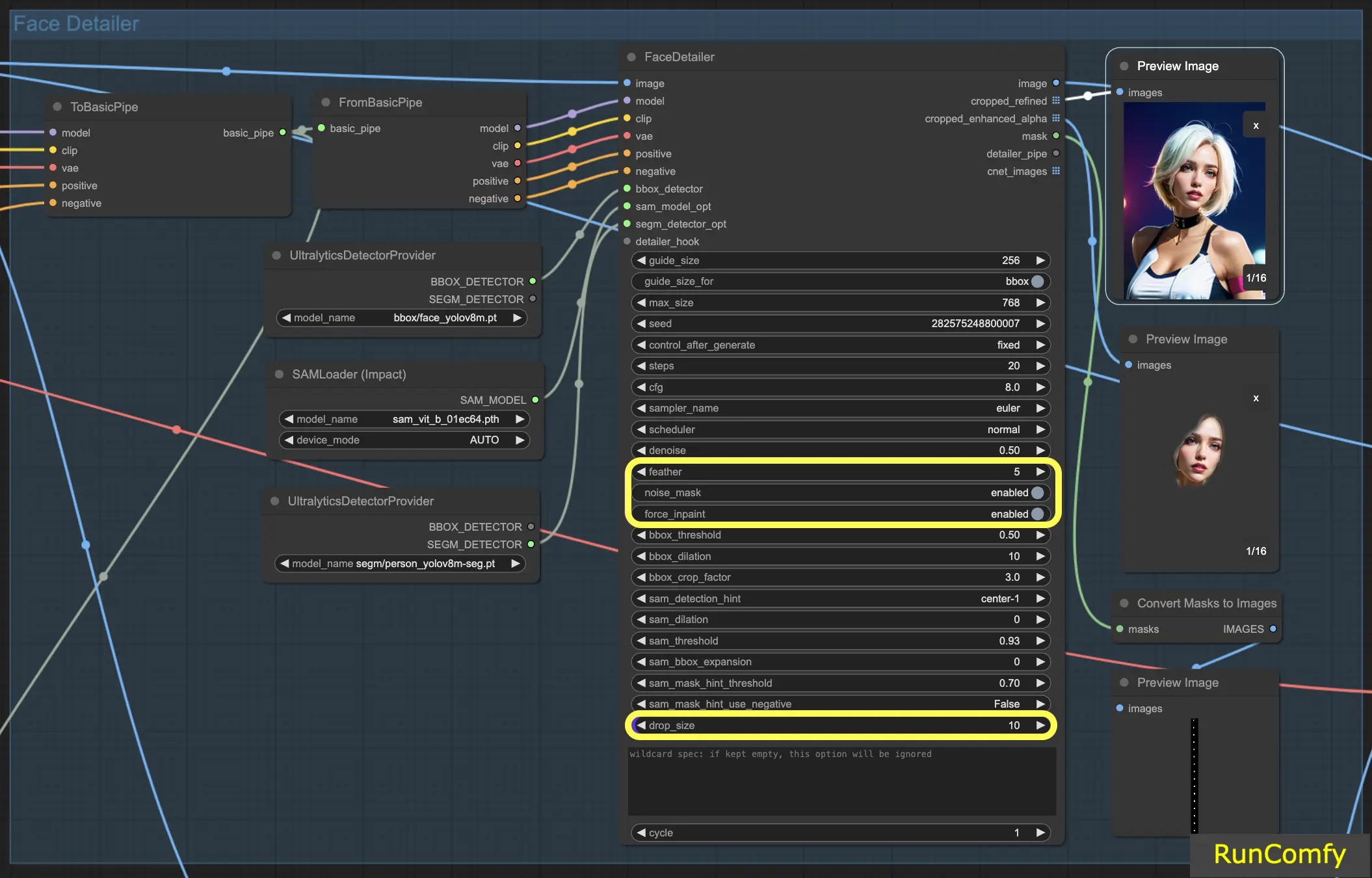
5.6 人臉細節修復器 - BBox 相關功能
BBox 閾值:調整人臉偵測的靈敏度。數值越低,偵測越寬鬆;越高則偵測越保守。模型會根據信心分數判定是否為人臉。若背景中有面具誤判為人臉,可提高閾值來聚焦真正清晰的人臉。若想在人群中偵測較模糊的人臉,則應降低閾值。
BBox 擴張:控制修復區域是否擴展至人臉周圍的背景。增加擴張值會將更多周圍內容納入修復範圍。配合裁剪因子使用能產生更明顯的效果。
BBX 裁剪因子:已於 5.1 中說明。
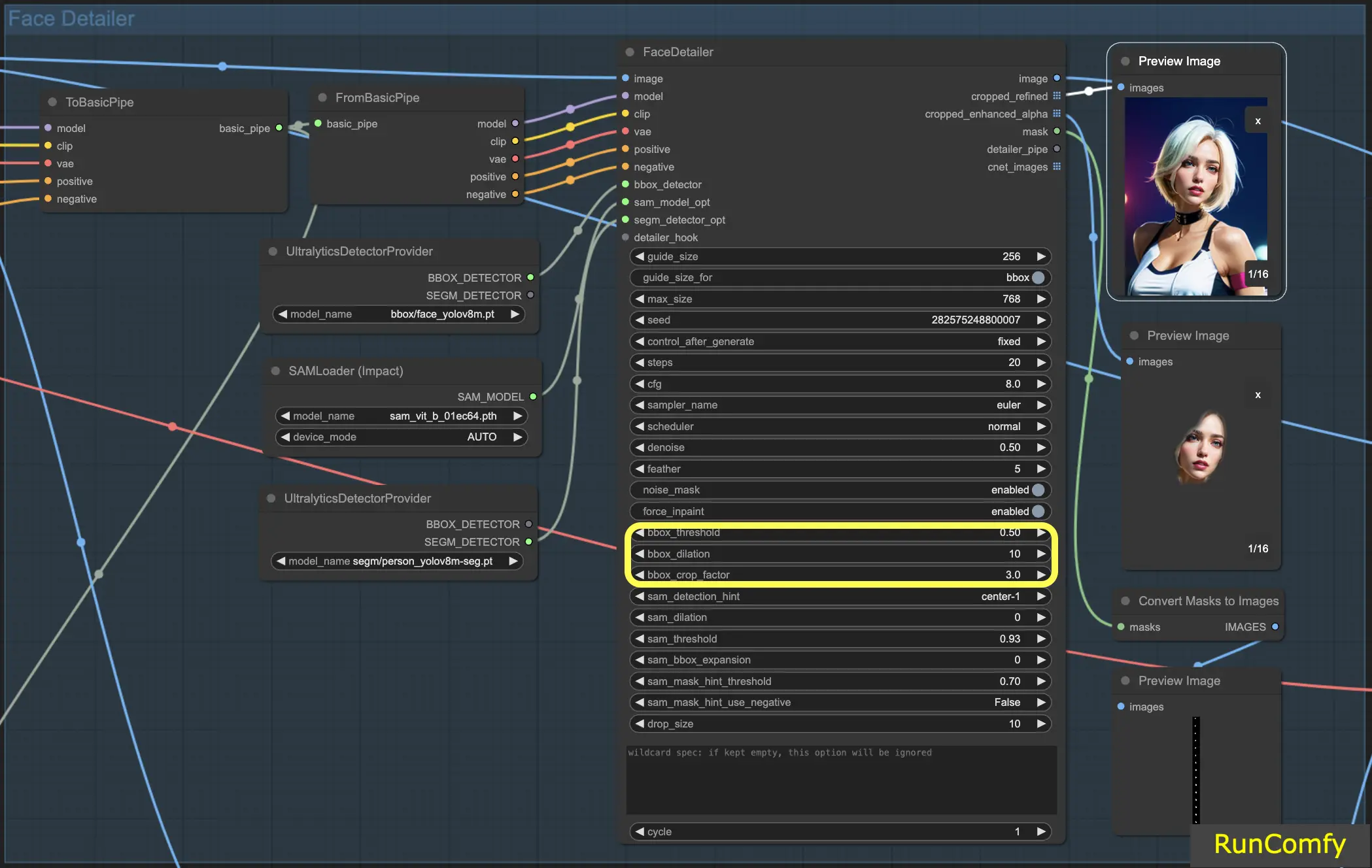
5.7 人臉細節修復器 - Segm/Sam 相關功能
Segm/Sam 偵測器可將傳統的邊界框精細化為遮罩,提升替換準確性。當邊界框與頭髮重疊但你不想改變髮型時,使用 Sam 模型特別有用,可僅聚焦於臉部。
Sam 偵測提示:此設定告訴模型從哪裡著手進行人臉偵測。可選中心、水平排列(一或兩張臉)、垂直、矩形或菱形排列(四張臉)。
Sam 擴張:與 BBox 擴張類似,增加該值會將遮罩區域擴展回更寬的範圍。
Sam 閾值:預設為 93%,需更高置信度才能應用遮罩,確保更精確結果。
Sam 框擴展:用於微調初始邊界框範圍,尤其當預設邊界框過小時,增加此值可幫助捕捉完整人臉。
Sam 遮罩提示閾值:搭配偵測提示使用,控制模型對提示的反應程度。預設值為 0.7。

有了這些資訊,你應該已對 ComfyUI 人臉細節修復器的工作原理有了更深入的了解!
6. 其他改進
6.1 使用人臉細節修復器(管道)進行兩遍修復
將兩個人臉細節修復器節點整合進雙遍(2-pass)設定是完全可行的;只需將人臉細節修復器切換為使用 Face Detailer (pipe) 管道版本即可。
在單遍(1-pass)配置中,主要目的是恢復人臉的基本輪廓,這通常採用中等解析度,並保持設定簡單。但在這種情況下增加擴張範圍可能會有幫助,因為它不僅涵蓋面部特徵,還包括周圍區域。當需要對臉部以外的區域進行美化時,這項技術特別有效。歡迎根據你的需求進行實驗!
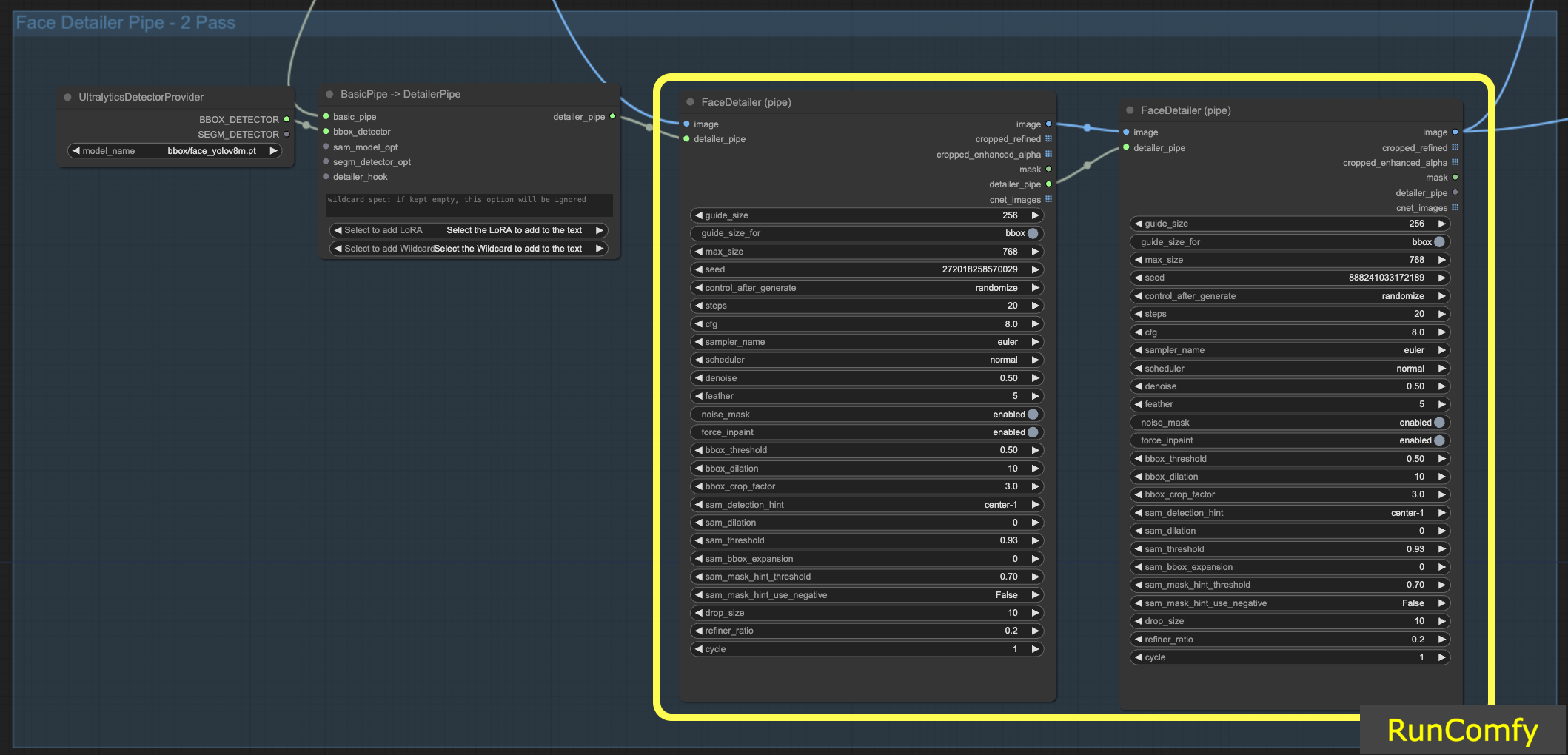
6.2 使用 4x-UltraSharp 放大影片
為了獲得更清晰細緻的畫面效果,我們可以使用 ultra sharp 放大節點進行影片升級。透過調整圖像大小並選擇合適的升頻模型,你可以顯著提升圖像品質,無論是靜態圖像還是動態影片。
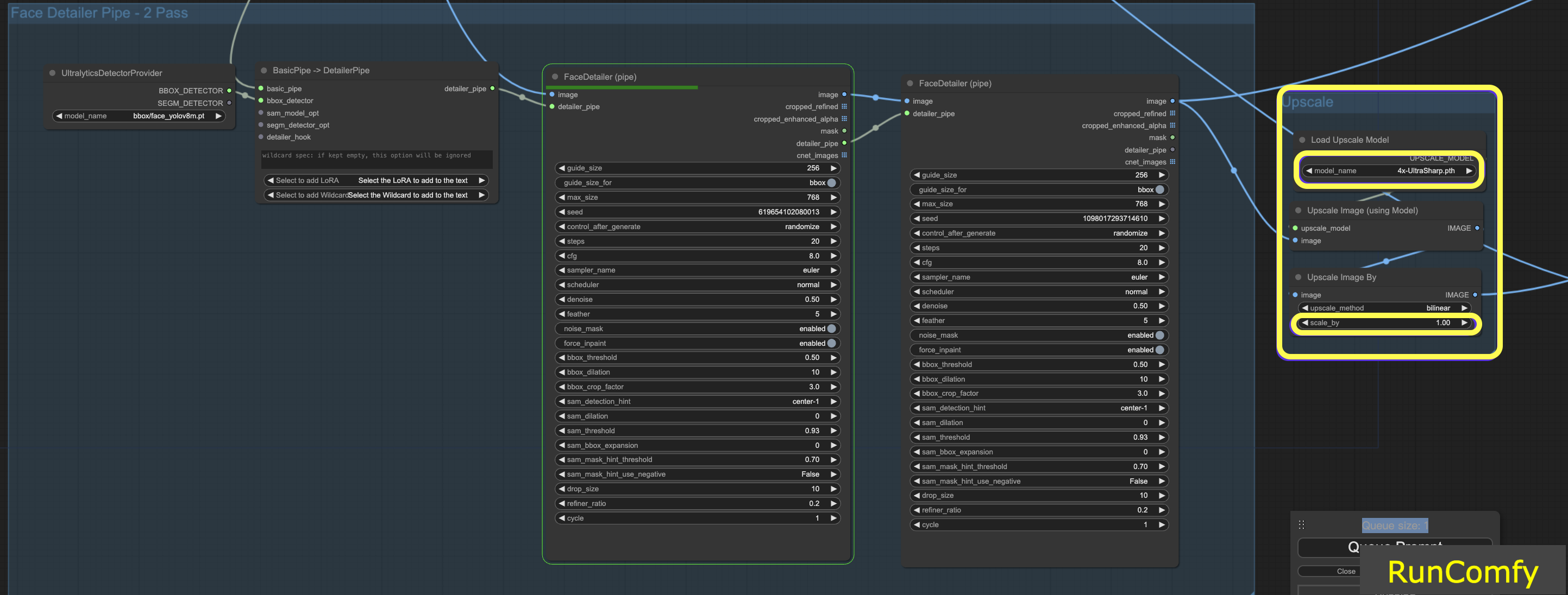
7. 免費運行人臉細節修復器 ComfyUI 工作流程
現在開始吧!使用人臉細節修復器 ComfyUI 工作流程,你將能修復任何影片與動畫中的人臉!
想親自體驗我們所介紹的人臉細節修復器工作流程嗎?一定要試試 RunComfy,這是一個雲端平台,配備強大 GPU 運算資源。它已為你預載一切所需,包括 ComfyUI Impact Pack - 人臉細節修復器所需的模型與自訂節點。完全不需手動設置,這裡就是你創意的樂園!
作者:RunComfy 編輯團隊
我們的編輯團隊與人工智慧領域互動超過 15 年,從早期 RNN/CNN 時代的 NLP/電腦視覺開始。我們在 AI 聊天機器人、藝術與動畫方面累積了豐富經驗,熟悉 BERT、GAN、Transformer 等架構。如果你在 AI 藝術、動畫或影片處理方面需要協助,歡迎與我們聯繫!
